- Obchodní platformy
- Obchodní platforma
- Uživatelská příručka
- Uživatelská příručka NetTradeX Windows Phone
- Indikátory
Indikátory
Přes tlačítko "Indikátory" pod grafem (třetí zleva) můžete vyvolat dialog nastavení indikátorů pro technickou analýzu, stejně jako upravit již nastavené grafy a indikátory:
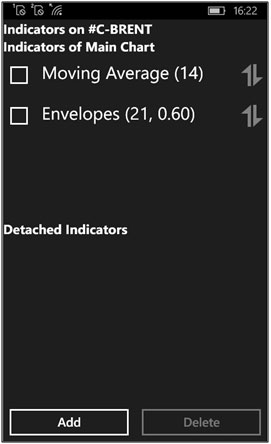
V tomto okně můžete:
- Upravit dříve nastavený indikátor kliknutím na indikátor v seznamu
- Odstranit indikátor z grafu zaškrtnutím v seznamu a kliknutím na tlačítko "Odstranit"
- Přidat nový indikátor na grafu kliknutím na tlačítko "Přidat"
Nový indikátor se nastavuje v dialogu výběru z báze indikátorů (všechny indikátory jsou rozděleny na čtyři skupiny):
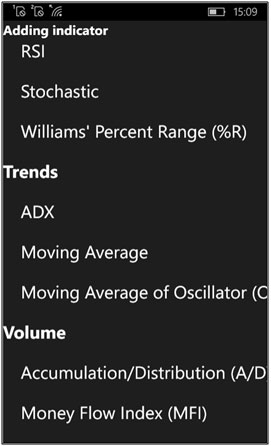
Po výběru indikátoru z báze přejdeme do dialogu zadání parametrů tohoto indikátoru (např. pro Moving Average) se dvěma záložkami - "Data" a "View":
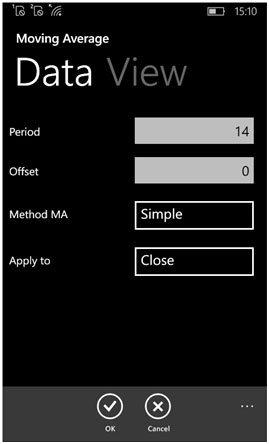
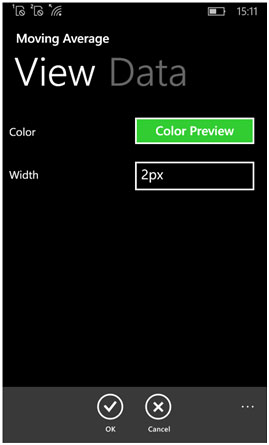
Přes tlačítko "Ok" nastavujeme indikátor na aktivním grafu.
